реклама
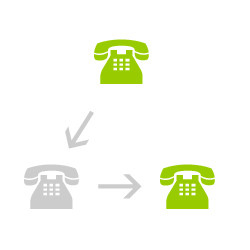 Телефоните не са нищо ново. Те са от края на 20-ти век и ни осигуряват свързаност и удобство. Днес средностатистическият човек може да има цял набор от телефони и различен брой за всеки. Може би имате мобилен телефон, домашен телефон и служебен телефон.
Телефоните не са нищо ново. Те са от края на 20-ти век и ни осигуряват свързаност и удобство. Днес средностатистическият човек може да има цял набор от телефони и различен брой за всеки. Може би имате мобилен телефон, домашен телефон и служебен телефон.
Това може да доведе до проблеми. Трябва да запазите куп числа, ангажирани в паметта, и да дадете на познат подходящото число. Ако те са колега, вероятно вашият работен номер, приятел, вашият мобилен телефон и т.н.
Не би ли един номер, който можете да дадете на всички и да филтрирате обажданията към всеки телефон е страхотно? Е, имаш късмет. Google Voice предлага решение как да настроите пренасочване на обаждания.
За да започнете, ще ви трябва акаунт в Google Voice. Ще трябва да получите покана от приятел или можете да заявите такава тук.
След като имате акаунт, влезте с вашето потребителско име и парола тук, за да изберете номер. След това можете да изберете число, всъщност всяко число, стига да е достъпно в базата данни.
След като сте избрали номер, методът за настройване на пренасочване на обаждания с глас от Google започва с добавяне на съществуващи номера към гласовия ви акаунт. Добавянето на домашни, мобилни и работни номера за пренасочване на телефони в Google е много прав и лесен процес.
За да направите това, отидете на „Настройки“Горе вдясно и след това кликнете върху„телефони“В основния панел. Трябва да видите следното.
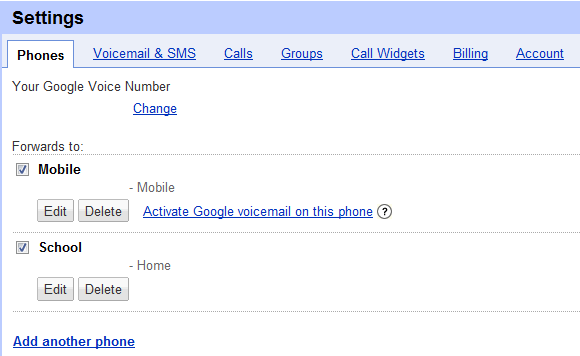
Натиснете връзката, за да добавите телефон и следвайте стъпките. Ще трябва да потвърдите номера или като ви накарат Google Voice и ще ви подкани с номер за потвърждение, или като получите текстово съобщение с номер за потвърждение. Това се прави от съображения за сигурност и може да изглежда като кавга, но такива предпазни мерки не позволяват на хората да пренасочват разговори към телефоните на други хора без разрешение.
След като добавите телефон или два, е време да се възползвате от пренасочването на телефонни обаждания от Google Voice. Все още в „Настройки," удари "Групи" раздел. След това трябва да видите следния екран.
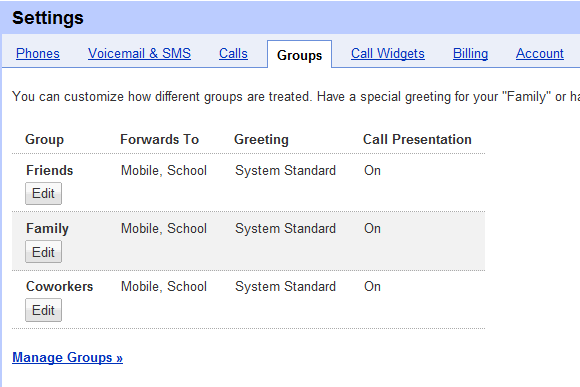
Трябва да имате базовите групи, които виждате. Но можете също да добавяте и отнемате групи, за да можете да станете творчески. Удря „Управление на групи“Трябва да ви отведе в списъка с контакти. Удари добавете група ключ, който изглежда така в горната част.
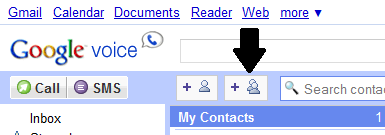
След това просто напишете името на групата. След това можете да добавите контакти към тази или друга група.
Сега, когато имате групите си, можете да зададете кой от телефоните ви да се обажда, когато някой от всяка група се обажда. Да се върнем към „Групи“В раздела„Настройки, „Удари“редактиране“Под групата, която искате да промените. Трябва да видите нещо подобно.
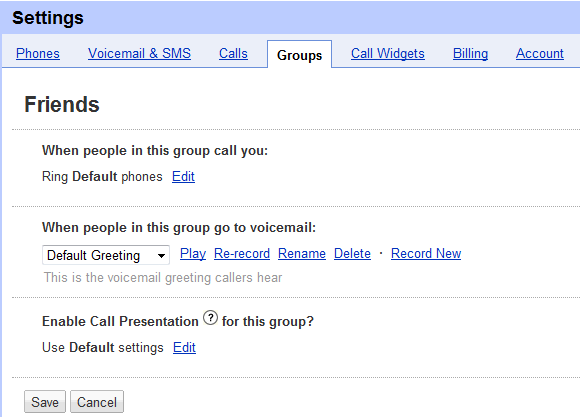
След това натиснете „редактиране" до "Звъни на телефони по подразбиране. " Тук можете да промените коя слушалка ще звъни въз основа на коя група се обажда.
Кажете, когато майка ви се обади, искате да сте сигурни, че получавате обаждането. Е, имайте майка си в група, която звъни на всичките ви телефони.
Какво ще кажете за приятеля си, който винаги иска да вземе колата си, особено когато излизате на среща? Нека обажданията му да се обадят само на ваша работа или може би просто на домашния ви номер, за да не се смущавате.
Тук имате много възможности, особено ако имате много слушалки. Още по-добре е, че вече не е нужно да давате на тези хора различни числа, за да постигнете тези цели. Вие просто им давате номера на Google Voice, а нашите приятели в Mountain View се грижат за останалото.
Знаете ли за други готини начини как да настроите пренасочване на обаждания в Google Voice? Уведомете ни в коментарите по-долу.
В момента съм студент в университета във Вандербилт, Go Commodores! Уча компютърни науки и история на САЩ. Роден съм в Бруклин, Ню Йорк.


